Если мы регулярно играем с нашим компьютером, мы, безусловно, будем частью эволюции, когда дело доходит до приобретения игры и игры. В течение многих лет платформы цифрового формата, такие как Steam, Epic или Origen несут ответственность за хранение всех наших игр. Поскольку они разбросаны по разным лаунчерам и магазинам, к ним не всегда легко получить доступ. Чтобы попытаться решить эту проблему, мы можем выбрать приложение, подобное Playnite который отвечает за их группировку, о котором мы и поговорим с вами.
Playnite считается бесплатным и открытым исходным кодом менеджер библиотеки видеоигр , специально разработанный для того, чтобы у нас был единый интерфейс для всех наших игр, купленных на разных платформах, с отображением даже тех, которые у нас не установлены. Он поддерживает игры из Steam, Epic, Origin, GOG, Battle.net, Uplay, Twitch, Bethesda, itch.io и даже игры от Microsoft Магазин. Кроме того, он также поддерживает широкий спектр эмуляторов консолей.
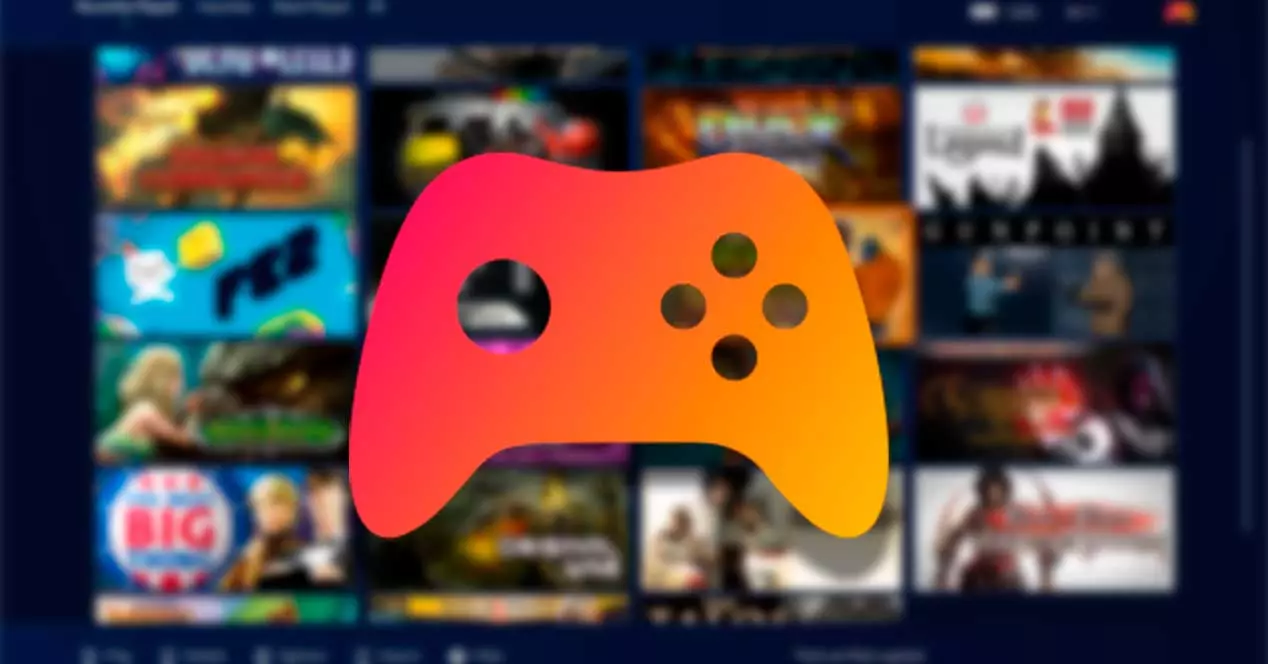
основные черты
Это приложение выделяется своей простой и быстрый интерфейс ресурса , даже с большими библиотеками, и из которого он позволяет нам просматривать все игры, которые есть в нашей коллекции. Его внешний вид можно полностью настроить по своему вкусу, от простого изменения цвета до полного редизайна.
Другие особенности, которые следует выделить:
- Его можно расширить с помощью подключаемых модулей, написанных на языках .NET, или сценариев PowerShell.
- Он способен подсчитывать наше игровое время для любой игры, включая эмуляторы.
- Его можно запустить с внешнего накопителя без установки в систему.
- Автоматически загружайте метаданные для всех игр, включая пользовательские, такие как обложки, описания и другую информацию.
- Есть полноэкранный режим.
Без сомнения, это приложение может быть очень полезным для всех, кто любит видеоигры в цифровом формате.
Скачать плейнайт бесплатно
Playnite - это бесплатное приложение с открытым исходным кодом, что способствует постоянному прогрессу в его развитии, и мы можем регулярно получать улучшения. Мы можем скачать его с это ссылка на его официальный сайт. Ни одна из функций этого приложения не заблокирована платной опцией, а весь исходный код доступен по лицензии MIT.
Для самых подозрительных или любителей приватности следует отметить, что Playnite не хранит никакой информации о своих пользователях на удаленных серверах, так как вся информация о нашей библиотеке хранится локально на нашем ПК, поэтому никто другой не может иметь к ней доступ . Привязка учетной записи сохраняет только тот же объем информации, что и при входе в соответствующую библиотеку или сохранении через наш веб-браузер.
Свяжите все платформы при запуске
В установке Playnite нет никакой тайны, так как нужно будет только дважды щелкнуть файл PlayniteInstaller.exe, который мы ранее загрузили, чтобы он установился автоматически. Впоследствии появится плакат начальной настройки (на английском языке), где через помощника мы можем провести автоматический импорт и настройка нашей библиотеки игр , поэтому мы нажимаем кнопку «Далее».
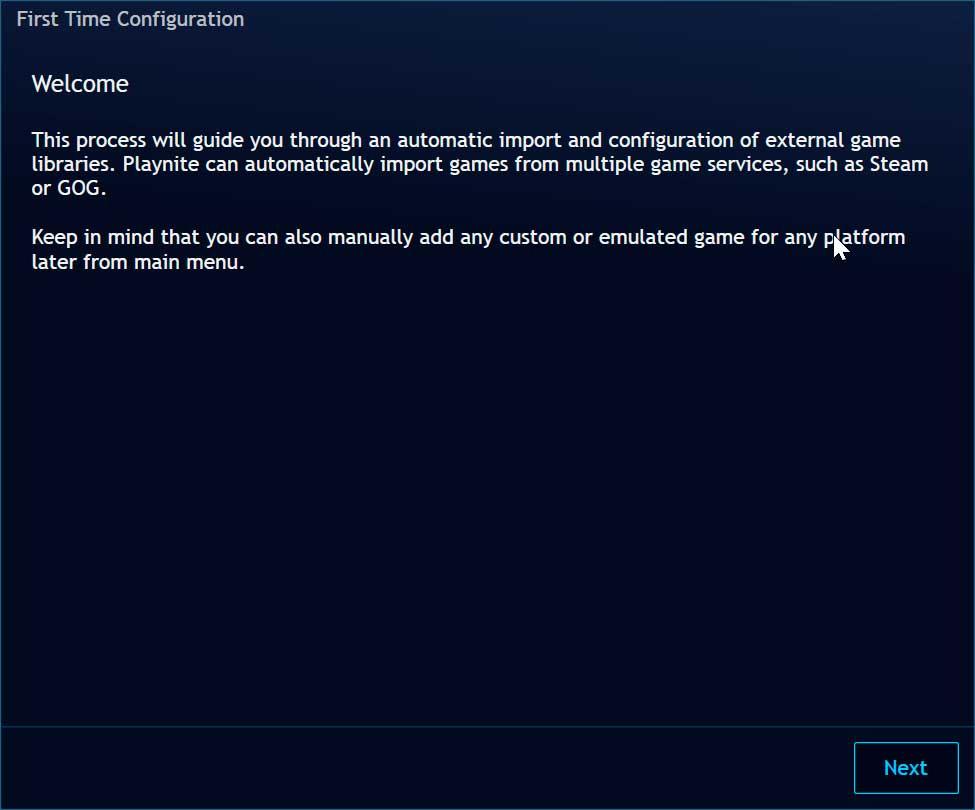
На следующем экране мы должны выбрать платформы которые мы хотим добавить в эту начальную конфигурацию. Следует помнить, что позже игры можно включить вручную, поэтому нет необходимости сначала ставить их все, если мы этого не хотим.
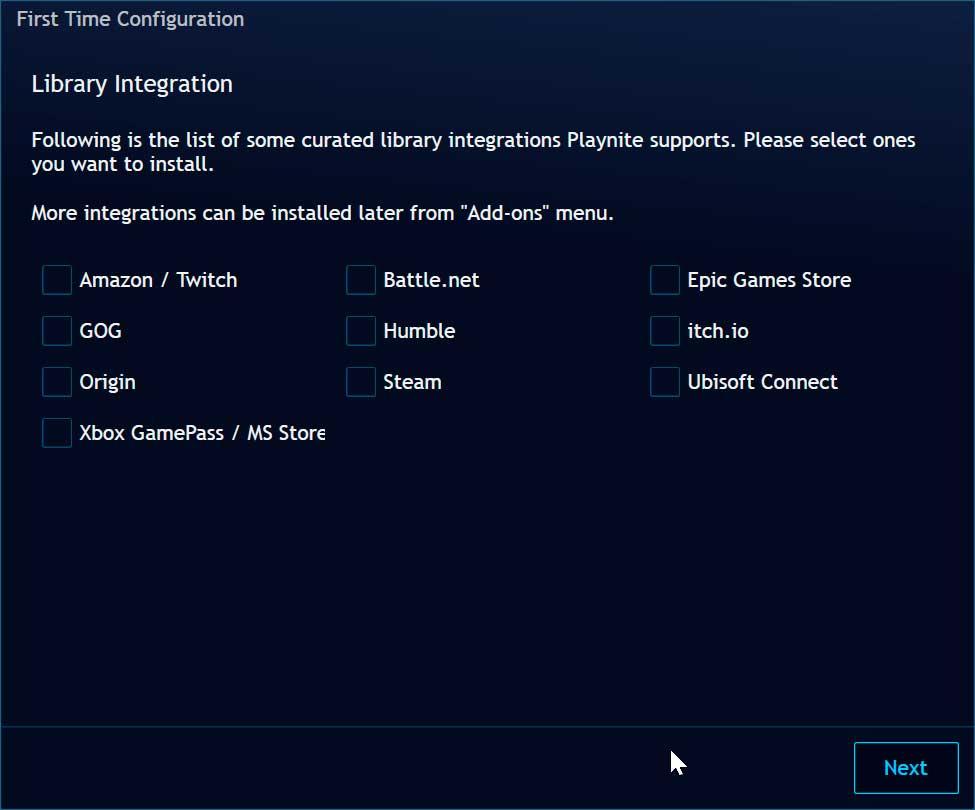
Теперь на новом экране появилась возможность импортировать установленные игры появляется, хотя мы также можем отметить добавление других, которые мы приобрели на платформе, даже если они не установлены, что полезно для организации нашей библиотеки, особенно если она большая. Мы также должны нажать кнопку «Аутентификация», чтобы ввести наши учетные данные (users/e-mail и пароль), чтобы вы могли получить доступ к его содержимому, и, наконец, нажмите «Далее».
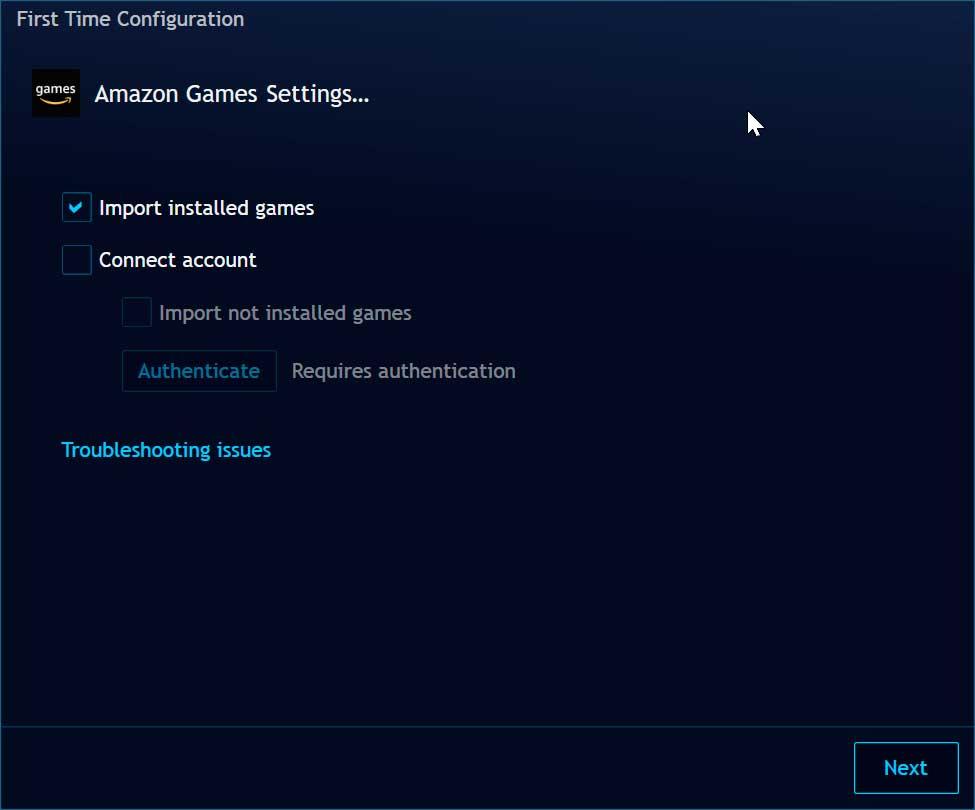
После того, как мы закончили процесс со всеми выбранными платформами, нам нужно только нажать на кнопку Завершить кнопку, чтобы закрыть окно и получить доступ к интерфейсу приложения.
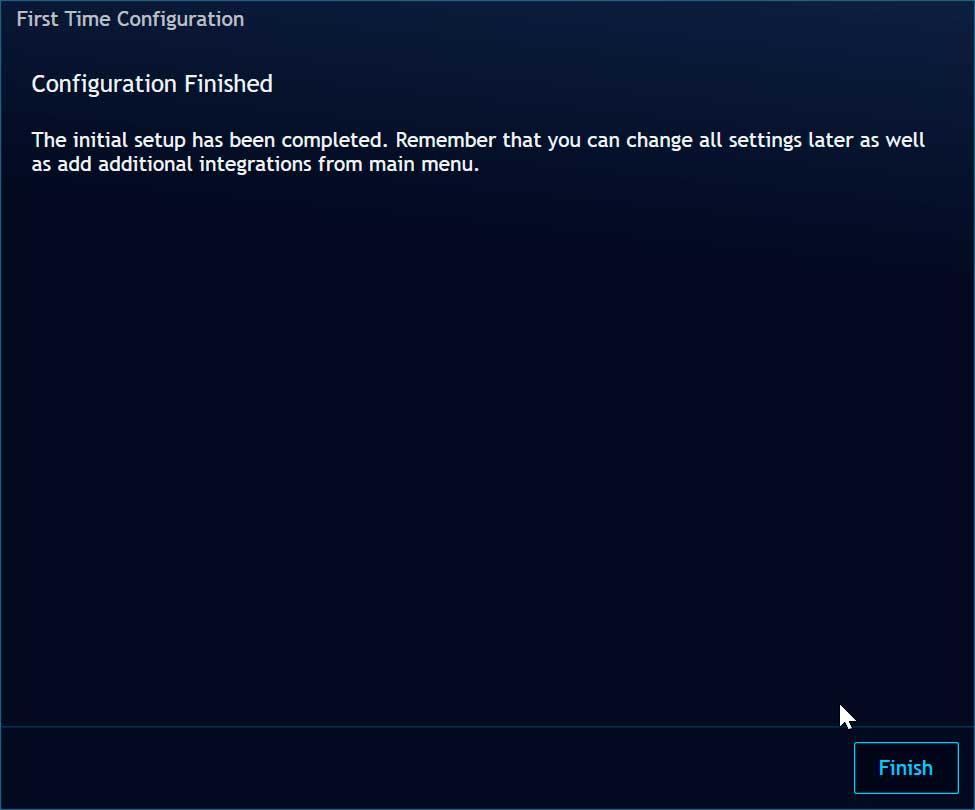
Его интерфейс, эта большая привлекательность
Как только наши игровые платформы будут связаны, мы сможем начать использовать Playnite, и тогда действительно произойдет волшебство. При его выполнении появляется его привлекательный графический интерфейс, и в то же время все игры, которые у нас есть на разных платформах, которые мы добавили, загружаются без помех. Кроме того, наряду с метаданными он включает в себя жанр, разработчика, издателя, дату выпуска, обложку и многое другое. Он даже отслеживает, как долго мы играем в наши игры.
Программа настроена на запуск каждый раз, когда мы загружаем наш компьютер, и даже имеет полноэкранный режим, который используется для замены режима Big Picture в Steam. Просто нажмите на игру, а затем на Start кнопку, чтобы запустить его, без лишних слов. Это сделает
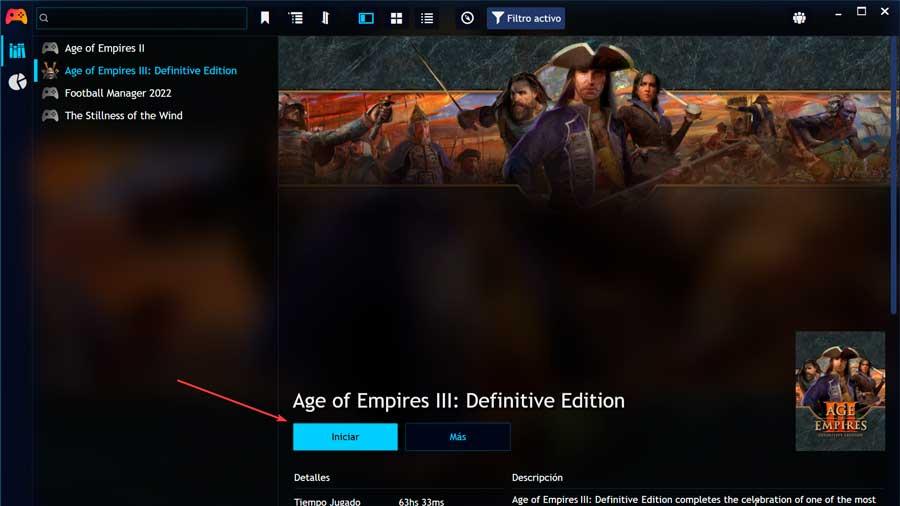
Его можно обновлять, нажимая F5, таким образом, он будет отвечать за синхронизацию платформ, которые мы настроили снова, чтобы новые игры, которые мы добавили, появлялись. Мы можем изменить внешний вид того, как отображаются игры из инструментов, расположенных в верхней части интерфейса. Мы можем упорядочить их в виде сетки, в режиме просмотра, в алфавитном порядке, по году выпуска, по платформе… варианты бесчисленны.
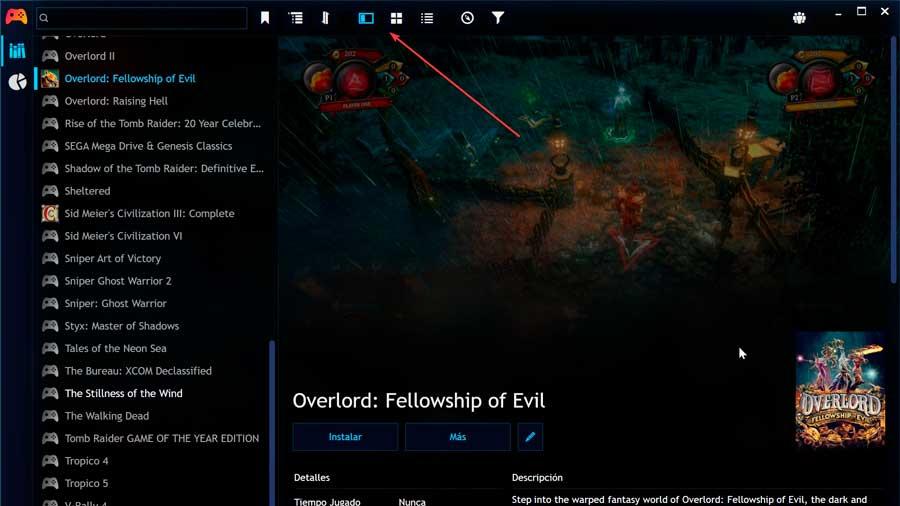
Мы также можем сделать фильтр , то, что может быть очень полезно, если наша библиотека действительно велика, поскольку она позволяет нам настроить ее так, чтобы показывались только установленные игры или неустановленные игры, чтобы показывались только игры. конкретной платформы (Steam, Epic…), а также по жанру, разработчику… Варианты настройки очень широки.
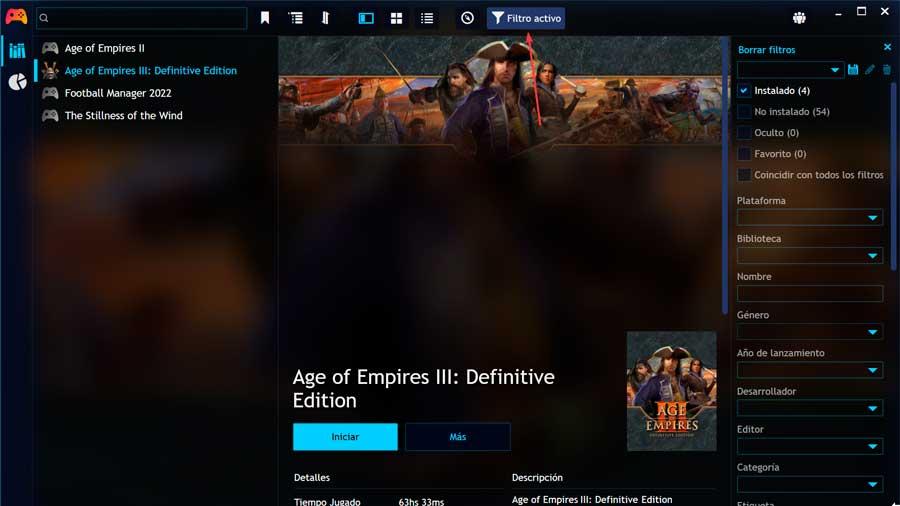
добавить игры
Из собственного интерфейса программы мы можем добавить игру как вручную, так и автоматически. Игры можно добавлять в библиотеку вручную, просто перетаскивая их в интерфейс. Другой вариант — щелкнуть значок в виде команды в левом верхнем углу. Откроется раскрывающееся меню, в котором первый вариант, который мы находим, Добавить игру , имея возможность выбирать между ручным способом.
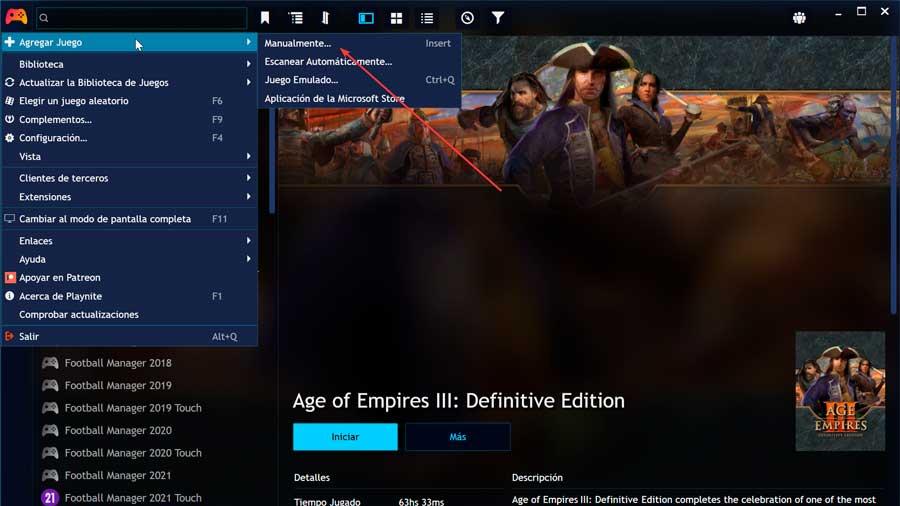
Хотим ли мы добавить игру отсюда или перетащив ее на интерфейс, появится новое окно, откуда мы можем редактировать все детали игры . Разделы, которые мы можем настроить, бесчисленны, поэтому, если мы любители настройки, мы можем оставить их идеальными по своему вкусу. Наоборот, такое количество вариантов может ошеломить других пользователей. На вкладке «Установка» нам нужно будет найти файл .exe с которым выполняется игра, чтобы мы могли запустить ее прямо из интерфейса Playnite.
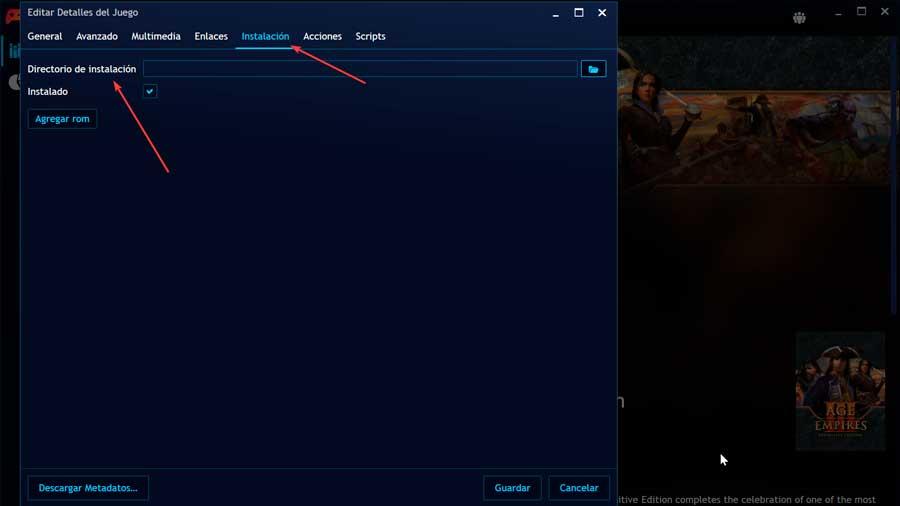
У нас также есть возможность сканировать автоматически . В этом случае программа не показывает окно, в котором нажатие на кнопку «Обнаружить установленное» проведет сканирование и покажет нам все приложения и игры, установленные в системе. Мы также можем просмотреть Проводник или отсканировать папку. После того, как игра, которую мы хотим добавить, отмечена, все, что остается, это нажать на значок Кнопка добавления игр.
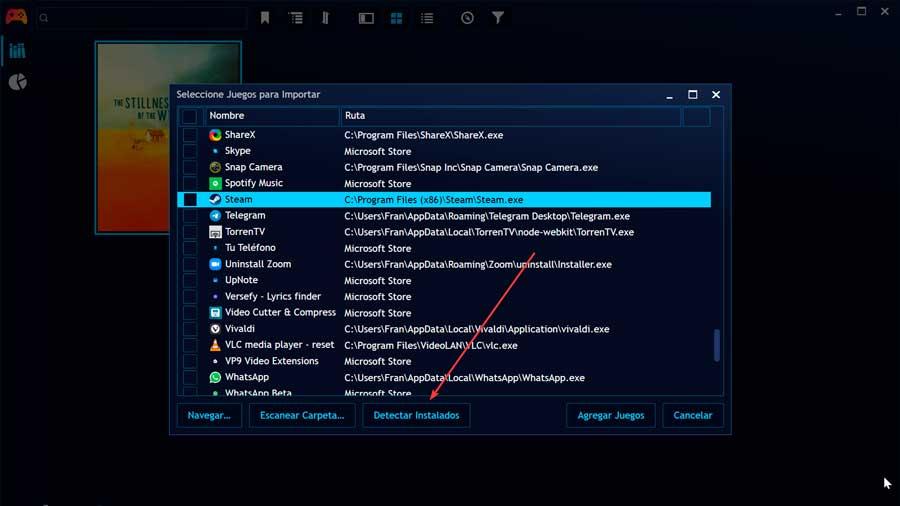
Также эмуляторы и ретро-игры
Playnite также совместим с ретро-играми, которые запускаются через эмуляторы, поэтому мы можем добавить их из интерфейса программы. Для этого нажмите кнопку в форме команды, и в меню мы выбираем параметр «Библиотека», а здесь мы выбираем Настройка эмуляторов.
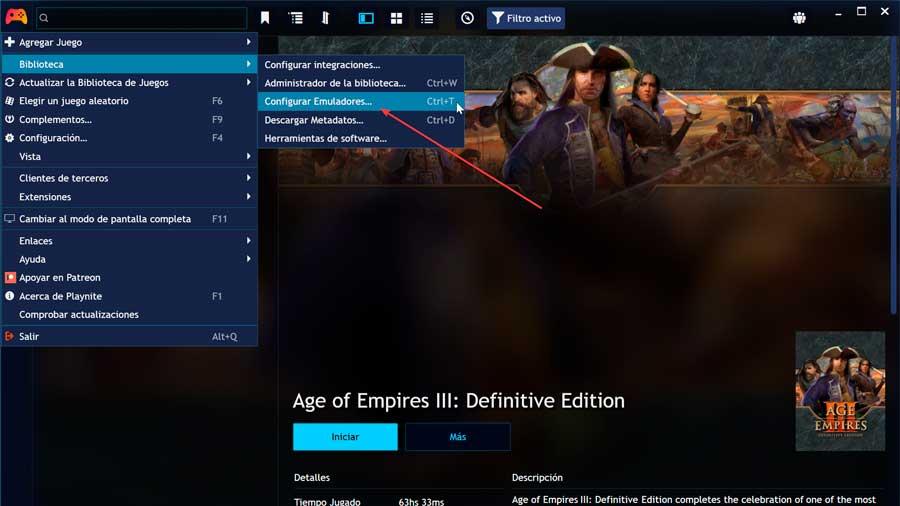
Это откроет новое окно с импортом наших эмуляторов в лаунчер. Для этого мы должны нажать на кнопку Импортировать кнопку, чтобы загрузить его напрямую. Мы также можем добавить и настроить его, введя его имя, папку, в которую он загружен, указав тип эмулятора и другие параметры.
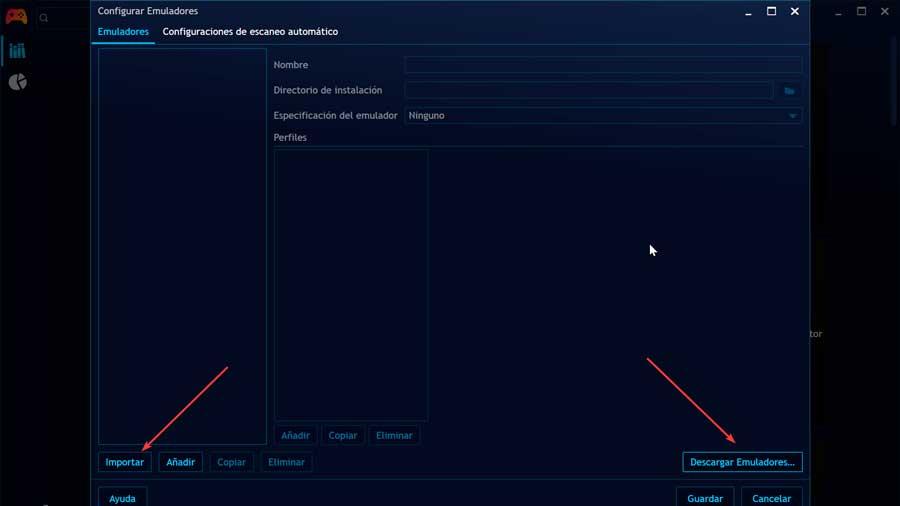
Аналогично находим Скачать эмуляторы Кнопка в нижней правой части, откуда он покажет нам окно, в котором он покажет нам все эмуляторы, совместимые с Playnite, с соответствующими веб-страницами, откуда их можно загрузить.
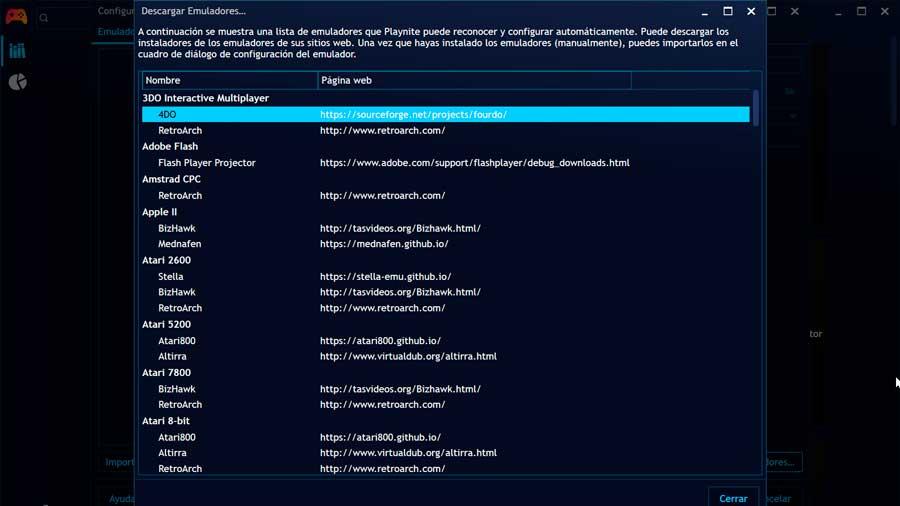
Измените его внешний вид с помощью тем
Любителям кастомизации повезло с Playnite, так как его внешний вид можно полностью настроить. Можно вносить небольшие изменения цвета вплоть до полной модификации вашего дизайна. Чтобы сделать это, вы должны получить доступ к его меню конфигурации, нажав на значок в форме команды, а затем на его Конфигурация раздел. Здесь, в Общие раздел у нас есть возможность изменить тему, которая идет по умолчанию. Прямо рядом с ним у нас есть разделы для Получить больше тем и Создать новую тему .
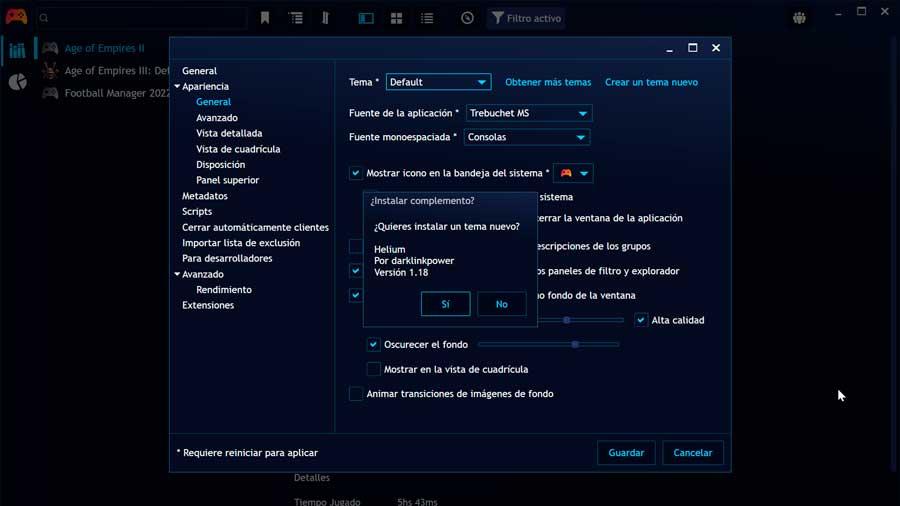
И это то, что с самого форума Playnite мы можем получить доступ к широкому кругу тем, созданных самим сообществом. Из самих сообщений мы можем загрузить тему или установить ее напрямую, чтобы она применялась напрямую, без необходимости ее загрузки.
Добавьте функциональность с помощью ваших плагинов
Еще одна замечательная функция, которую мы можем найти в Playnite, — это его совместимость с расширениями, с помощью которых можно добавлять новые функции. Из Сам форум Playnite у нас будет доступ к разные дополнения разработаны сообществом, многие из них размещены в репозиториях GitHub.
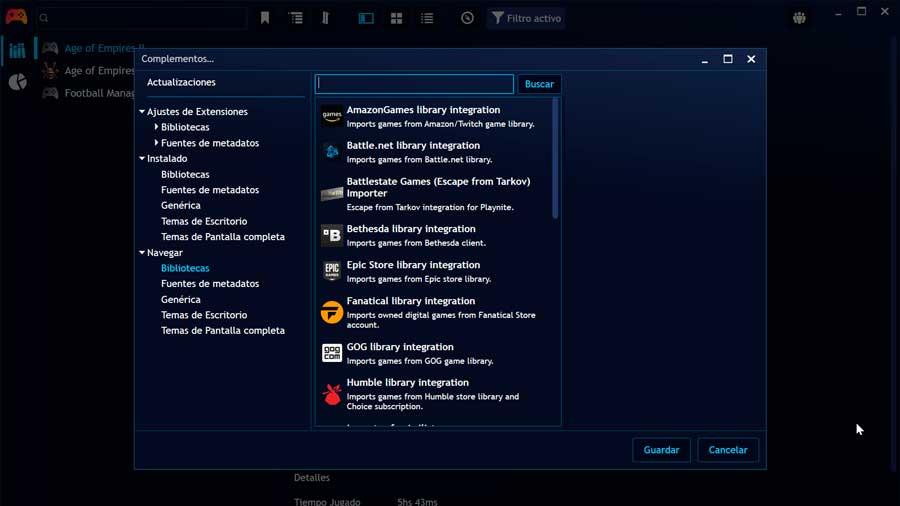
Чтобы получить доступ к этому разделу, мы должны нажать значок в форме команды и выбрать Дополняет раздел из меню. Здесь мы также можем найти собственную галерею плагинов, в ЛИСТАТЬ СПИСКИ и Общий раздел у нас будет доступ к его библиотеке плагинов. Чтобы добавить каждый из них, который нам нужен, просто дважды щелкните его или выберите его и нажмите «Сохранить».
Альтернативы Playnite
В дополнение к этой программе есть и другие альтернативы, хотя и немногочисленные, которые позволяют нам централизовать все наши игры в одном месте, чтобы иметь к ним легкий доступ.
LaunchBox
Специально посвящен организации ретро-игр. Эта программа создавалась как лаунчер игр DosBox, но на сегодняшний день она стала одним из лучших фронтендов для ретро-игр, благодаря своей полной базе данных с информацией об играх и консолях. Помимо возможности загружать наши ретро-игры, это также позволит нам импортировать игры со многих других платформ, таких как Steam. Мы можем скачать его бесплатно с сайта разработчика .
пегас
Это приложение, выполняющее функции лаунчера, из которого вы можете просматривать всю нашу библиотеку игр через графический интерфейс и запускать их из одного места. Особое внимание уделяется настройке, кросс-платформенной поддержке и высокой производительности. С его помощью мы можем организовать наши игры и начать их более комфортно. Это бесплатное программное обеспечение с открытым исходным кодом, которое мы можем скачать с официального сайта .
